相信大部分的用户在面对许多类型的办公软件时,一般会想选择使用wps软件,wps软件是一款集word、excel等热门办公软的强大功能于一体的办公软件,简单来说用户可以在wps软件上来编辑文档、表格等文件,其中wps软件经常被用户用来编辑文档,在编辑文档的过程中用户会遇到需要设置页脚的情况,但是最近用户反映说wps文档中的页脚看不见的情况,造成这个问题的原因应该是用户将其空白处给隐藏了,在选项窗口中将其显示出来即可,操作的过程是怎样的呢,接下来就让小编来向大家介绍一下这个问题的方法步骤吧。
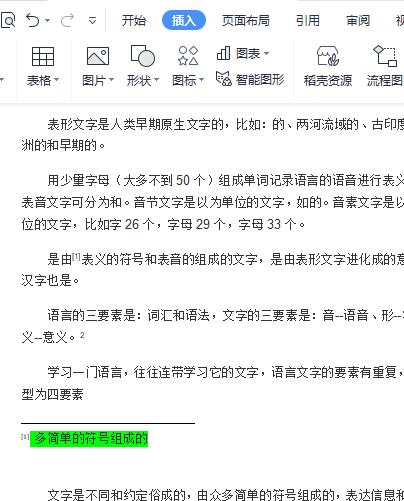
方法步骤
1.首先用户需要在wps软件上打开文档,在页面上可以看到页脚消失了
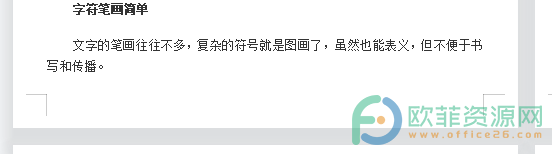
2.接着用户在页面左上角点击文件选项旁的三横标识,在弹出来的下拉框中选择选项功能
电脑版wps文档如何将页眉设置成每页不同
用户在wps软件中编辑文档时,可以使用里面丰富的功能来解决自己遇到的编辑问题,用户需要知道的是在wps软件中的功能是有着其它办公软件的支持的,因此可以很好的满足用户的需
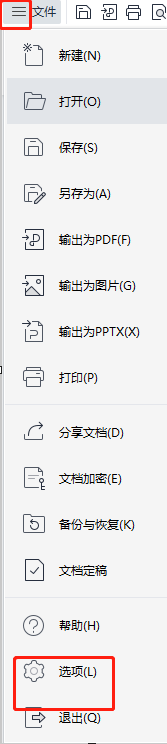
3.打开了选项窗口后,用户在左侧选项栏中选择视图选项,在页面右侧找到隐藏空白选项并将其勾选,最后点击确定按钮即可

4.用户回到文档的编辑页面上就可以看到页脚了,如图所示
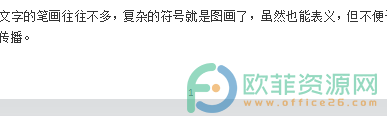
用户在遇到页脚消失不见的情况时,需要按照以下文件——选项——视图——隐藏空白——确定这几个步骤来操作,整个操作方法简单有效,感兴趣的用户快来试试看吧,一定可以解决好这个问题的。
电脑版wps文档的题注如何居中
作为一款深受用户喜爱的办公软件,wps软件给用户带来了很多不一样的使用体验,wps软件在其它热门办公软件强大的功能支持下,让用户享受丰富功能的同时,还可以编辑不同类型的文



